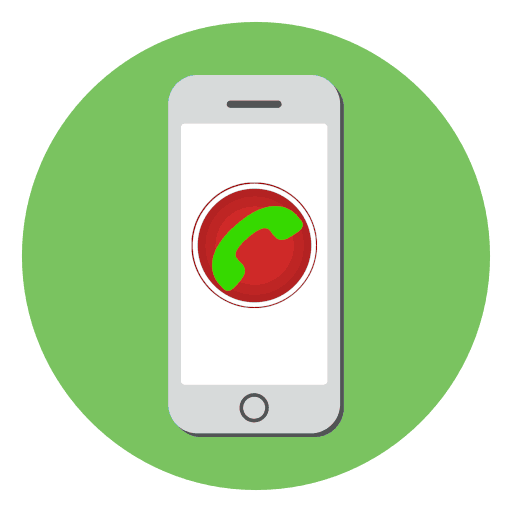Как да запишете телефонен разговор на iPhone
Понякога се появяват ситуации, когато потребителите на смартфони на Apple трябва да запишат телефонен разговор и да го запишат като файл. Днес ще разгледаме подробно как тази задача може да бъде изпълнена.
Записваме разговора на iPhone
Необходимо е да се направи резервация, че е незаконно да се записват разговори без знанието на събеседника. Ето защо, преди да започнете записа, е наложително да уведомите противника си за намерението си. По тази причина iPhone не съдържа стандартни инструменти за записване на разговори. Въпреки това, в App Store има специални приложения, с които можете да изпълните задачата.
Още подробности: Приложения за записване на телефонни разговори в iPhone
Метод 1: TapeACall
- Изтеглете и инсталирайте приложението TapeACall на телефона си.
- Когато за първи път започнете, трябва да приемете условията за ползване.
- За да се регистрирате, въведете телефонния си номер. След това ще получите код за потвърждение, който трябва да посочите в прозореца на приложението.
- Първо, ще имате възможност да изпробвате приложението в действие, използвайки свободния период. Впоследствие, ако работата на TapeACall ви подхожда, ще трябва да се абонирате (за месец, три месеца или година).
![Пробна употреба на TapeACall за iPhone]()
Моля, имайте предвид, че освен да се абонирате за TapeACall, разговорът с абоната ще бъде таксуван според тарифния план на вашия оператор.
- Изберете подходящия местен номер за достъп.
- Ако желаете, въведете имейл адрес, за да получавате новини и актуализации.
- TapeACall е напълно функциониращ. За да започнете, изберете бутона за запис.
- Приложението ще предложи да извърши повикване до предварително избран номер.
- Когато започне обаждането, кликнете върху бутона „Добавяне“, за да добавите нов абонат.
- Телефонният указател ще се отвори на екрана, където ще трябва да изберете желания контакт. От този момент нататък, конферентният разговор ще започне - ще можете да говорите с един човек и специалният TapeACall номер ще записва.
- Когато разговорът завърши, върнете се към приложението. За да слушате записите, отворете бутона за възпроизвеждане в основния прозорец на приложението и след това изберете желания файл от списъка.
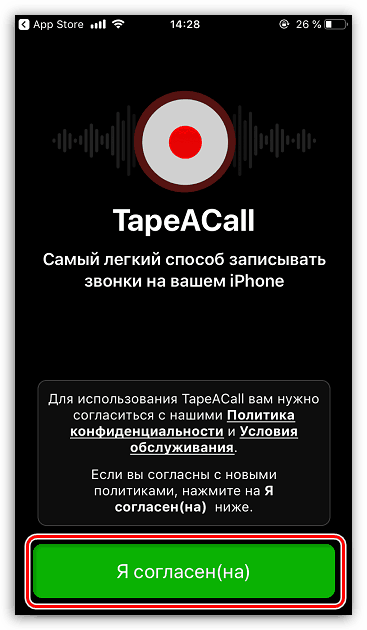
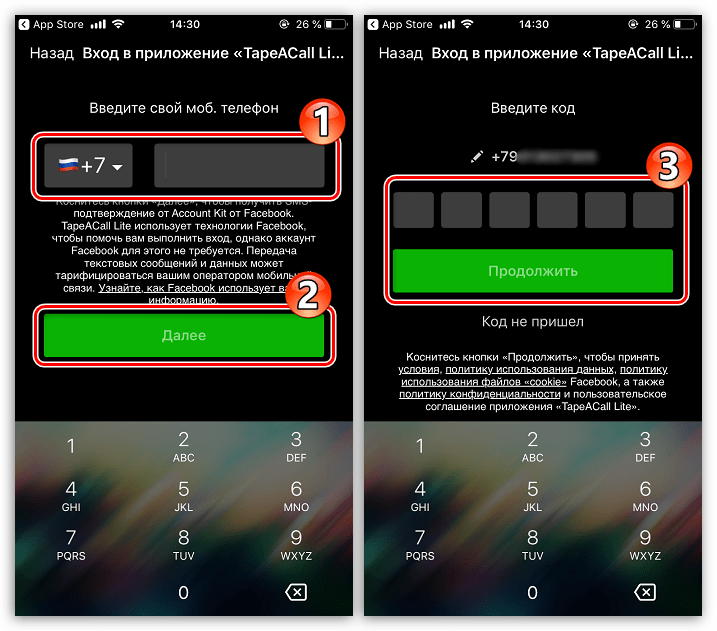
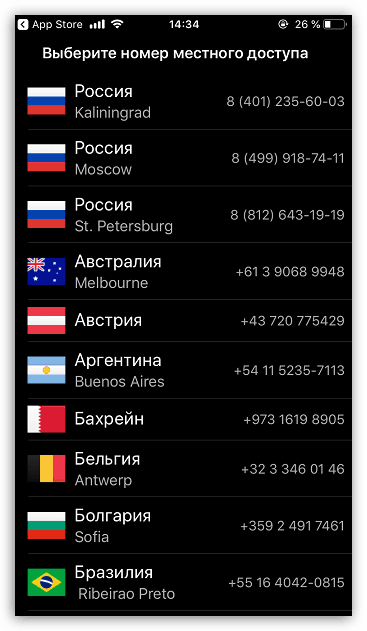
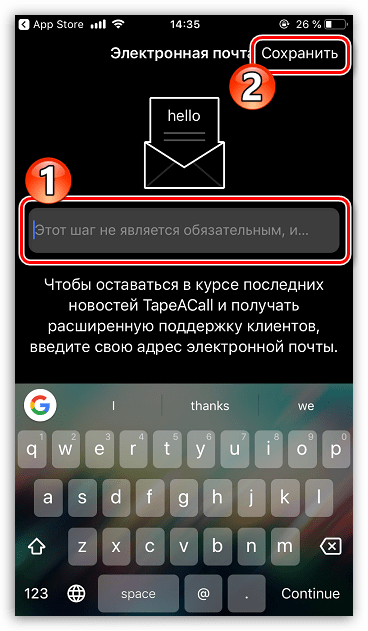

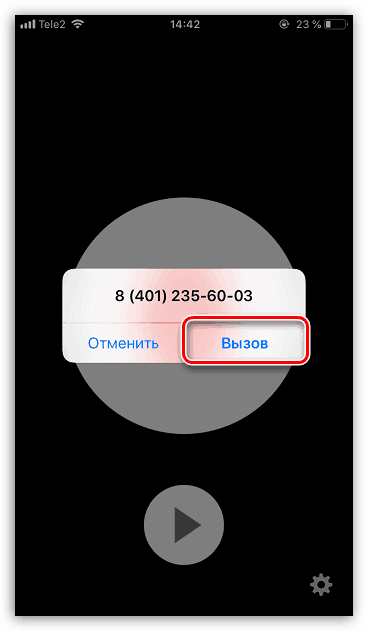
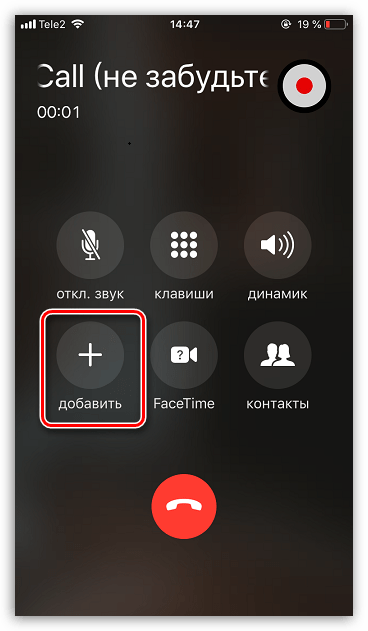
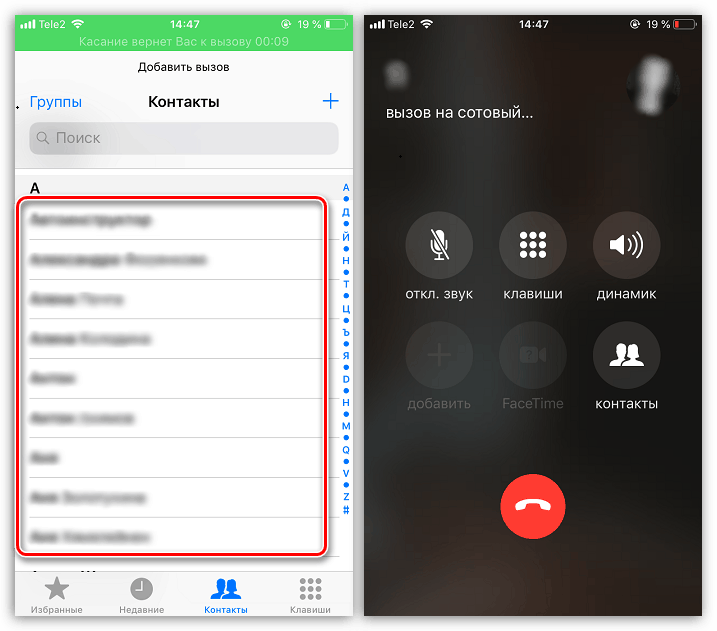

Метод 2: IntCall
Друго решение, предназначено за запис на разговори. Основната му разлика от TapeACall е, че ще бъде мястото да се осъществяват обаждания чрез приложението (използвайки интернет достъп).
- Инсталирайте приложението от App Store на телефона си, като използвате връзката по-долу.
- Когато за първи път започнете, приемете условията на споразумението.
- Приложението автоматично ще „вземе“ номера. Ако е необходимо, редактирайте го и изберете бутона "Напред" .
- Въведете номера на абоната, на когото ще бъде осъществен разговорът, и след това осигурете достъп до микрофона. Например, ще изберем бутона "Тест" , който ще ви позволи да изпробвате приложението безплатно.
- Обаждането ще започне. Когато разговорът приключи, отидете в раздела "Записи" , където можете да слушате всички записани разговори.
- За да се обадите на абоната, ще трябва да попълните вътрешния баланс - за да направите това, отидете в раздела "Акаунт" и изберете бутона "Депозиране на средства " .
- Можете да видите ценовата листа на същия раздел - за да направите това, изберете бутона "Цени" .
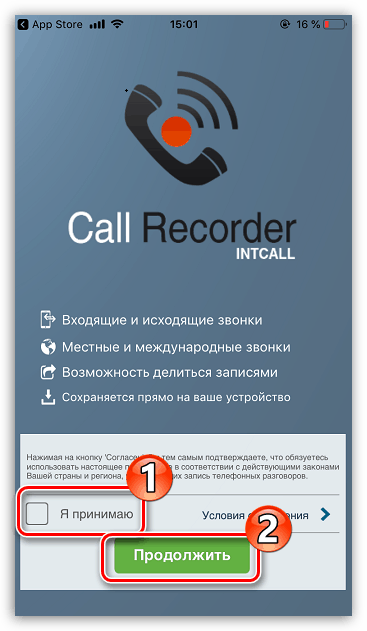
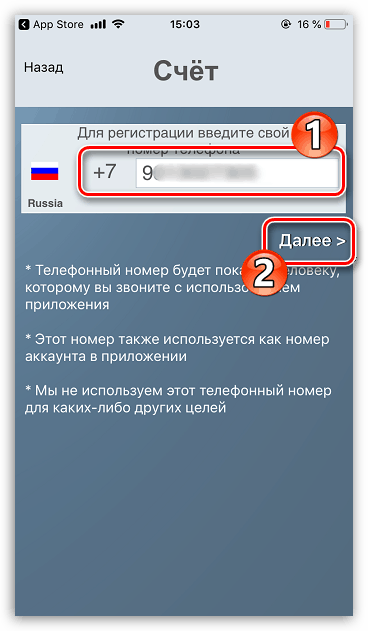


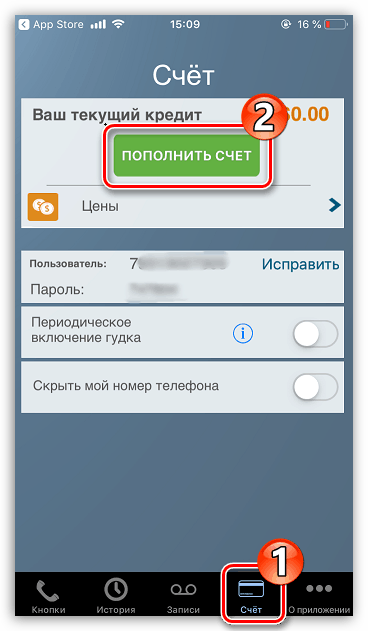
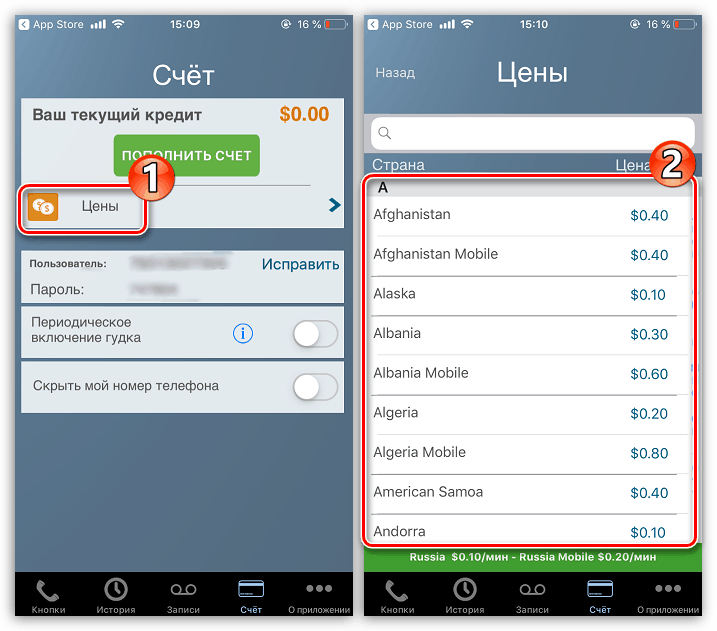
Всяка от представените приложения за записване на обажданията се справя със задачата си, което означава, че те могат да бъдат препоръчани за инсталиране на iPhone.